在CodeArts IDE for Java创建Java项目
本章节介绍了如何通过CodeArts IDE for Java新建Java项目、创建Java类和查看项目依赖关系。
新建项目
- 打开CodeArts IDE,单击。
- 选择“Java”,其中“名称”和“位置”需要用户自定义。其它参数可参考如下参数说明进行选择。如下图所示:
图1 新建工程页面

- “创建Git仓库”:要在创建的项目内自动初始化Git仓库,勾选此复选框。
- “构建系统”:选择“Maven”或“Gradle”以创建对应的Maven或Gradle工程。
- “JDK”:CodeArts IDE会自动检测系统上安装的JDK,并在JDK列表中显示它们。
- 若未安装JDK,CodeArts IDE会在下拉框提示您“下载JDK...”。若已下载JDK,但是未配置JDK安装路径,也可以单击“添加JDK...”来添加本地已下载的JDK。如下图所示:
图2 JDK列表

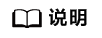
C:\Users\用户名\.jdks文件夹下的JDK可以被CodeArts IDE自动检测到。若您想下载多个版本的JDK,优先考虑将下载的JDK解压到此路径下,路径中的用户名需要替换成系统的用户名。
- 在“高级设置”下,Group和Artifact信息会默认填充,其中Artifact与工程名称相同。
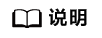
Group和Artifact也支持用户自定义修改,必须以字母开头,可输入点、字母、数字、中划线、下划线,长度为1~64。
如果需要创建Spring Boot框架,参考此步骤操作。否则,直接跳过该步骤。图3 新建SpringBoot工程页面
- 将“框架”设置为“SpringBoot”。
- 在“版本”选项中,选择Spring Boot的版本。
- 在“Java”选项中,选择项目的Java语言级别。语言级别定义了代码编辑器提供的一组编码辅助功能(如代码补全或错误突出显示)。
- 在“依赖”列表中搜索并选择所需的项目依赖项。所选的项目依赖项将添加到pom.xml(Maven项目)或build.gradle(Gradle项目)文件中。
- 单击“创建”按钮。CodeArts IDE会根据所选的模板创建对应的项目。
创建文件
- 单击或按下“Ctrl+Alt+Win+N”快捷键,打开的“新建文件...”弹出窗口中,根据需要选择创建对应的文件类型。如下图所示:
图4 新建文件

- 以新建Java类为例,在打开的“新建Java类”对话框中输入文件名。如图 新建Java类所示:
- 类名可以包含字母、数字、下划线(_)和美元符号($),但不能以数字开头。
- 类名不能是Java的关键字或保留字。例如,class、int、public等。
- 单击“确定”。CodeArts IDE会在指定的目录中创建文件,并根据所选的文件模板填充它的内容。
查看项目依赖关系
如果项目在pom.xml(Maven项目)或build.gradle(Gradle项目)中声明了依赖项,CodeArts IDE会在“资源管理器”视图中的“依赖项”视图显示它们。配置的JDK的内容也会显示在“依赖项”子视图中。如下图所示:

用户可以浏览依赖项列表,并以只读模式在代码编辑器中打开文件。对于Maven项目,若需要进一步分析依赖项之间的关系,可以参考分析Maven依赖关系章节。
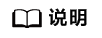
- 如果“依赖项”子视图除了“JDK”依赖项外,pom.xml(Maven项目)或build.gradle(Gradle项目)文件中配置的依赖项也能正常显示,则说明项目解析正常。
- 如果“依赖项”被隐藏了,可以在“资源管理器”中单击“视图和更多操作”按钮
 ,并在弹出菜单中启用“依赖项”来显示它。
,并在弹出菜单中启用“依赖项”来显示它。







